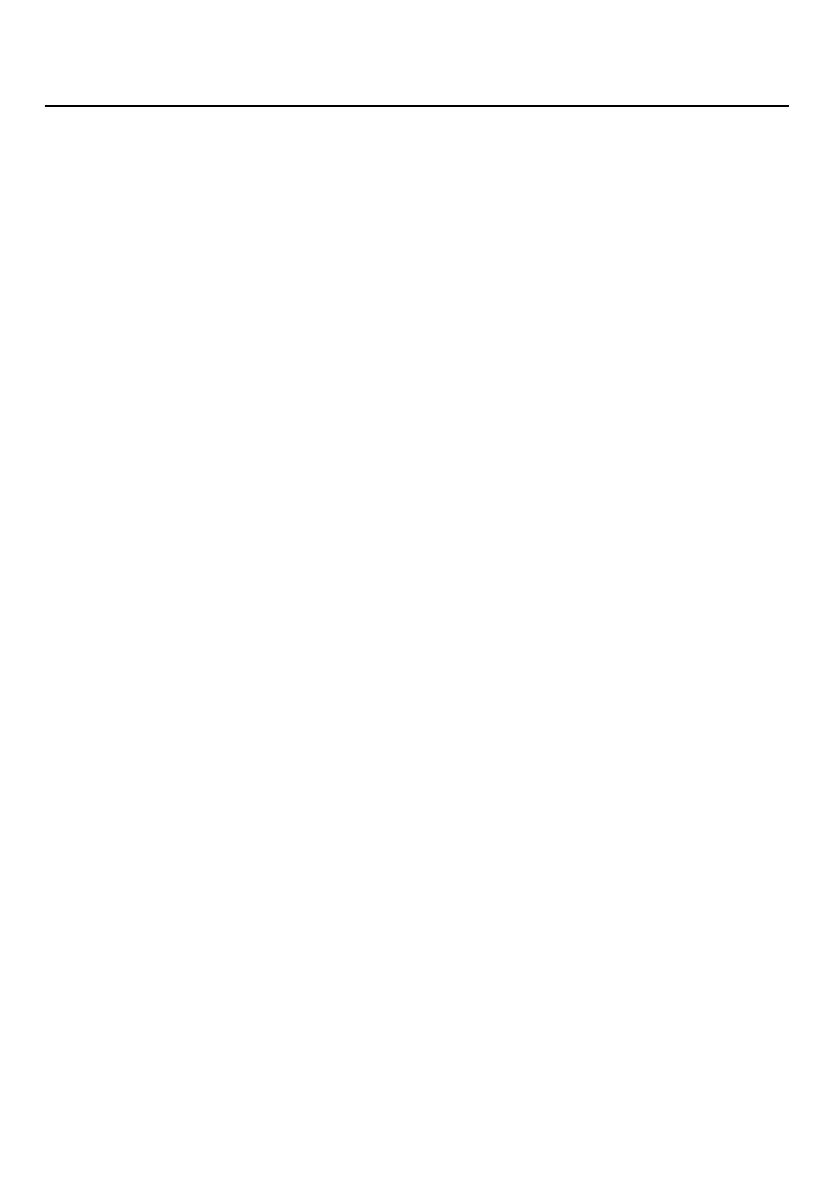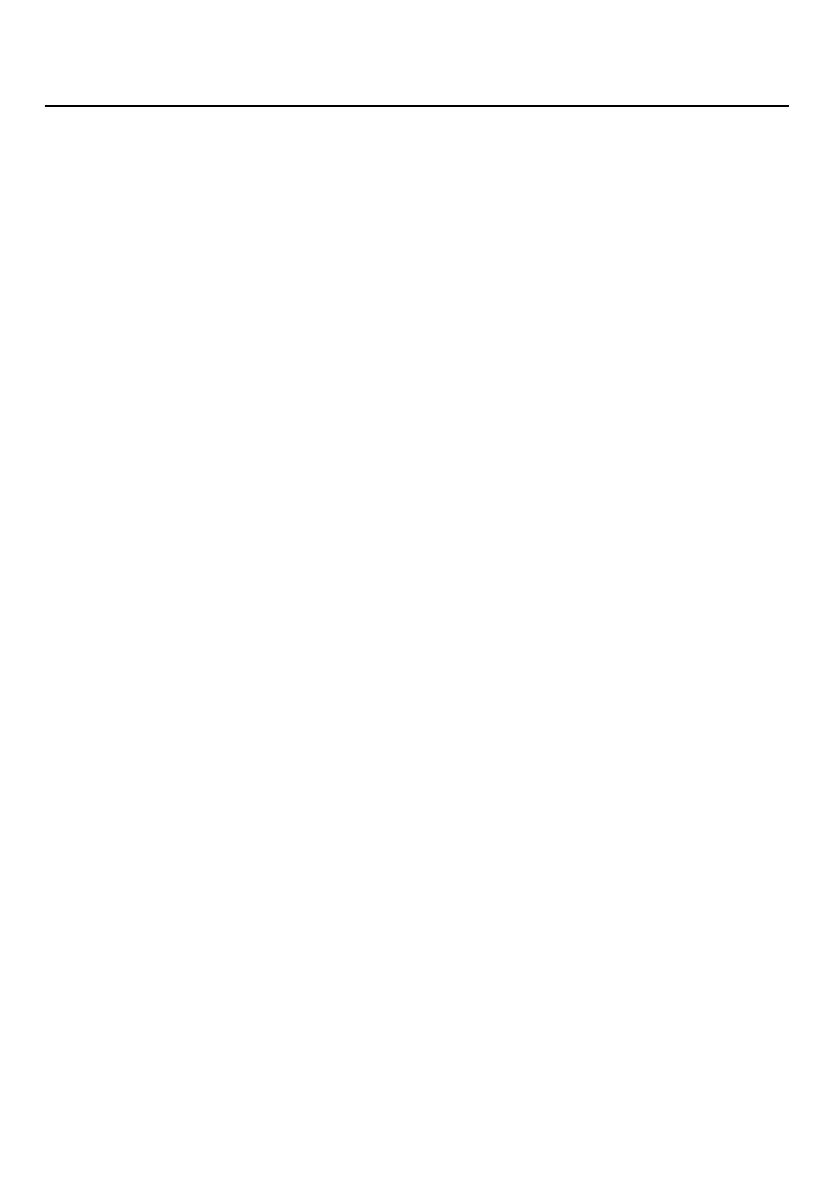
I
Obsah
Vítejte
O vašem novém výrobku .................................................................................................................................................................................. 1
Dodávané příslušenství ............................................................................................................................................................................................ 1
Zaregistrujte tento výrobek.................................................................................................................................................................................. 1
Další informace.............................................................................................................................................................................................................. 1
Nabíjení přístroje
Indikace úrovně napájení........................................................................................................................................................................................ 2
Zábava
Napájení .......................................................................................................................................................................................................................... 2
Přehled ovládacích prvků a připojení ........................................................................................................................................................ 3
Kořenová nabídka .................................................................................................................................................................................................... 4
Navigace.............................................................................................................................................................................................................................. 4
Hudebního režimu .................................................................................................................................................................................................... 4
Vyhledání požadované hudby.............................................................................................................................................................................. 5
Přenos digitální hudby do zařízení ....................................................................................................................................................................6
Přehrávání .......................................................................................................................................................................................................................... 7
RnBce přehrávání .................................................................................................................................................................................................... 8-9
Režim rádio*** ........................................................................................................................................................................................................ 10
Nahrávání hlasu.......................................................................................................................................................................................................... 11
PŘEHRÁVÁNÍ NAHRÁVEK .............................................................................................................................................................................. 12
VLASTNÍ ÚPRAVA NASTAVENÍ ............................................................................................................................................................ 13
Použití přehrávače pro ukládání a přenos datových souborů ...................................................................................... 14
O aplikaci Device Manager a Windows Media Player
O aplikaci Device Manager..................................................................................................................................................................................15
O aplikaci Windows Media Player ................................................................................................................................................................15
Nainstalujte Windows Media Player a program Device Manager (Správce zařízení) ..............................................15
Windows Media Player 9
Vyhledat a přidat skladby ze všech jednotek do okna Library (Knihovna)....................................................................16
Odešlete skladby a seznamy skladeb do přehrávače ..............................................................................................................17-18
Přidání skladby do seznamu skladeb ............................................................................................................................................................19
Odstraňování skladeb a seznamů skladeb ................................................................................................................................................20
Úprava informací o skladbě ................................................................................................................................................................................21
Vyhledávání skladeb a seznamů skladeb ....................................................................................................................................................22
Windows Media Player 10
Vyhledat a přidat skladby ze všech jednotek do okna Library (Knihovna)............................................................23-24
Odešlete skladby a seznamy skladeb do přehrávače ..............................................................................................................25-26
Přidání skladby do seznamu skladeb ..........................................................................................................................................................27
Odstraňování skladeb a seznamů skladeb ................................................................................................................................................28
Úprava informací o skladbě ................................................................................................................................................................................29
Vyhledávání skladeb a seznamů skladeb ....................................................................................................................................................30